Ferramenta de captura de tela incrível no última atualização do Windows 10
- Início
- Suporte
- Dicas renee screen recorder
- Ferramenta de captura de tela incrível no última atualização do Windows 10
Resumo
A última versão do Windows 10 traz muitas funções prásticas. Aprensentarámos a atualização de ferramenta de captura de tela mais usada no Windows 10. Favor prestar atenção de que, estes métodos são naturais de Windows.
Método 1: Capture Tela Dedicada com Atalho “Win+Shift+S”
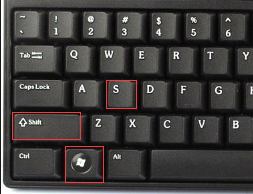
Método 2: Captura Tela com “Desenho no Ecrã”
Método de Utilização: Clique em Win e W para abrir Área de Trabalho de Windows Ink
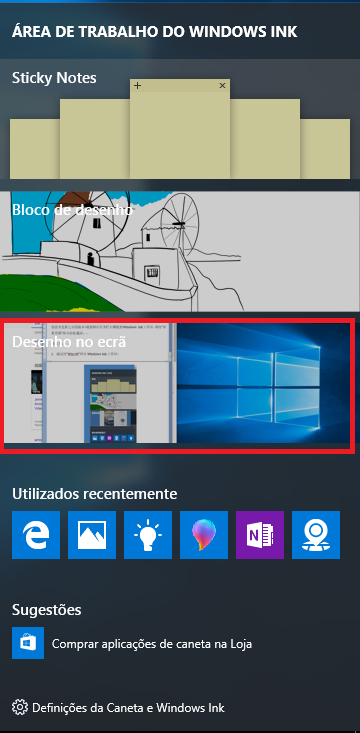
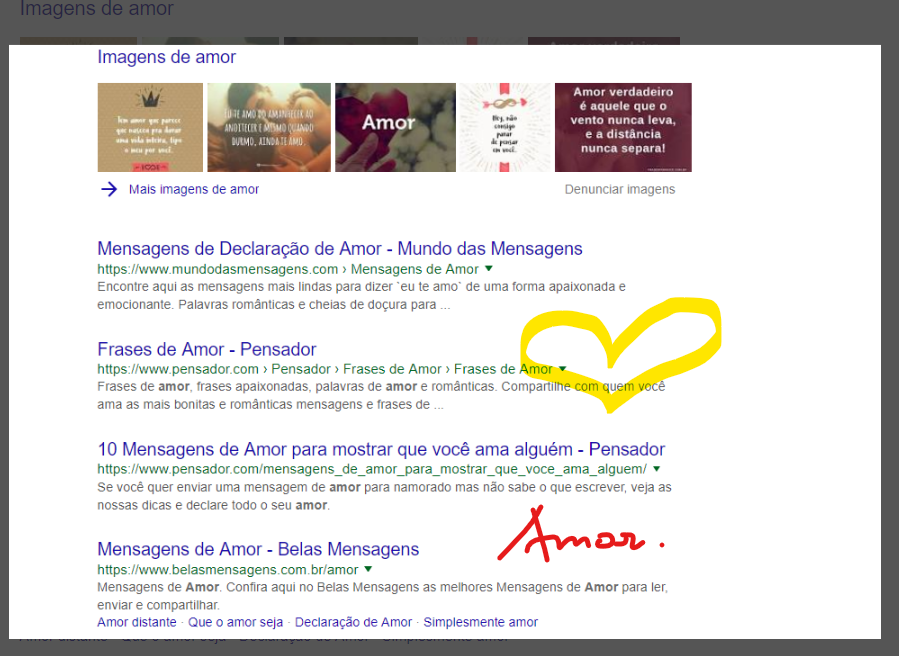
Se bem que ele ofereça pós-processamento, como corte, pintura, etc, ao capturar tela, não é possível captura algumas imagens que são prováveis desaparecer rapitamente por causa de não é mais rápido e conveniente.
Recomendação:
Se você quiser gravar ecrã com som, poderia experimentar o nosso novo software excelente — Renee Video Editor Pro, que pode gravar ecrã, e adiciona diversos efeitos de vídeo ou cortar e conversar.
Método 3: Utilize “Snippingtool” de Windows

1. Clique em Win e R, e digintando “snippingtool”, o que não existe espaço.
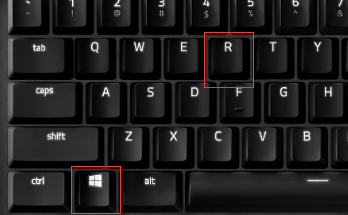
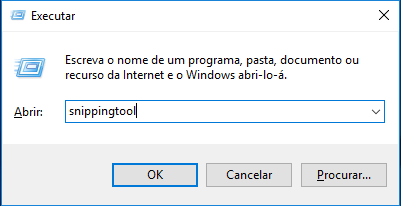
2. Clique “Novo”, e poderia captura tela.
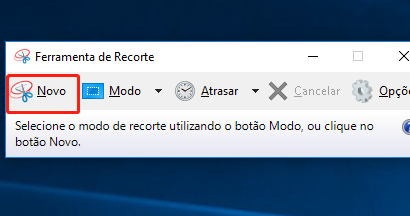
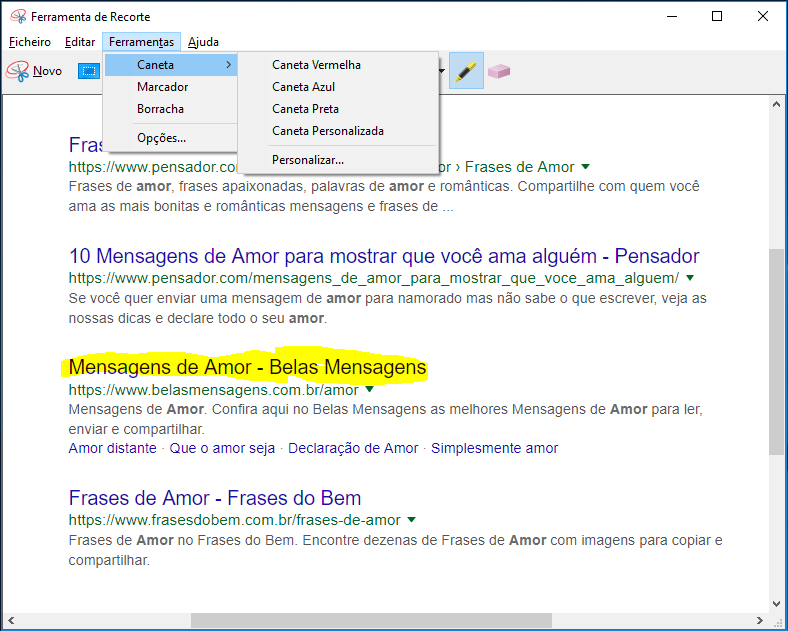
Este ferramenta não só captura tela dedicada, mas também edita ao capturar, cuja ferramenta de editação tem caneta, mercador e borracha.
Igualmente, depois de editar, você poderia colar ao outro lugar com botão “Ctrl+V”, ou salva como um arquivo de imagem. Embora não tenha atalho, ele é conveniente.
Recomendação:
Se você quiser gravar ecrã com som, poderia experimentar o nosso novo software excelente — Renee Video Editor Pro, que pode gravar ecrã, e adiciona diversos efeitos de vídeo ou cortar e conversar.
Outras: Captura de Tela da Longa Página de Web de Win10

1. Abre um web que você quer capturar, clique no canto direito superior em “adicionar nota”.

2. Clique na quinta figura “Recortar”, depois ponha o cursor do rato no canto superior esquerdo, pressionando e puxando debaixo.
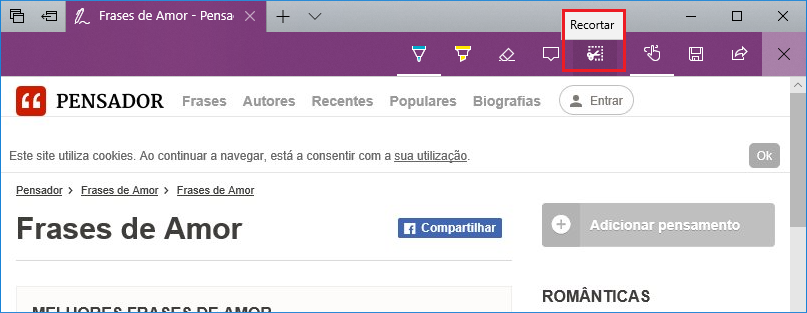
3. Desaferre o rato até ao fim de web, e abre ferramenta de Word ou Paint para salvar a foto.
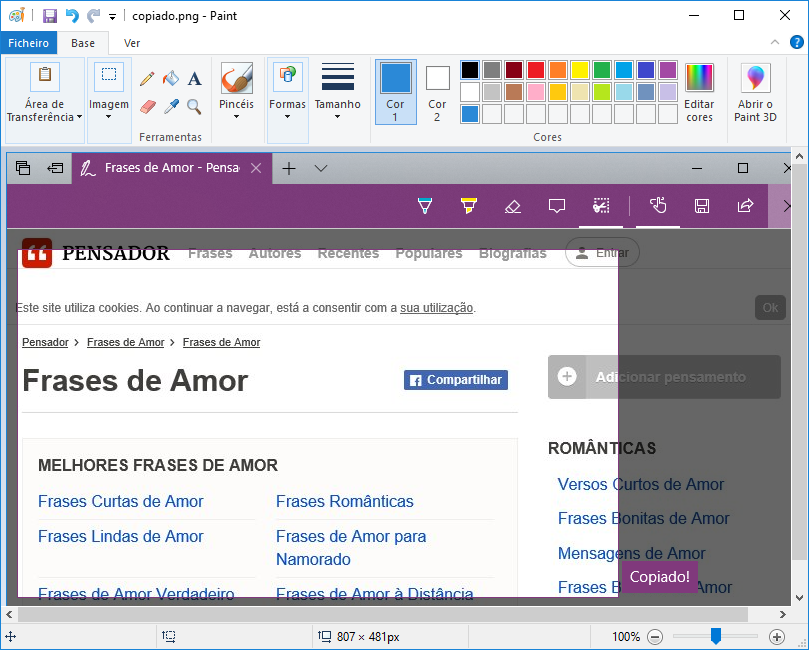
4. Pressionar em “Ctrl+V” para colar ao paint, e clicando “ficheiro”> “salvo como”para salvar a foto.
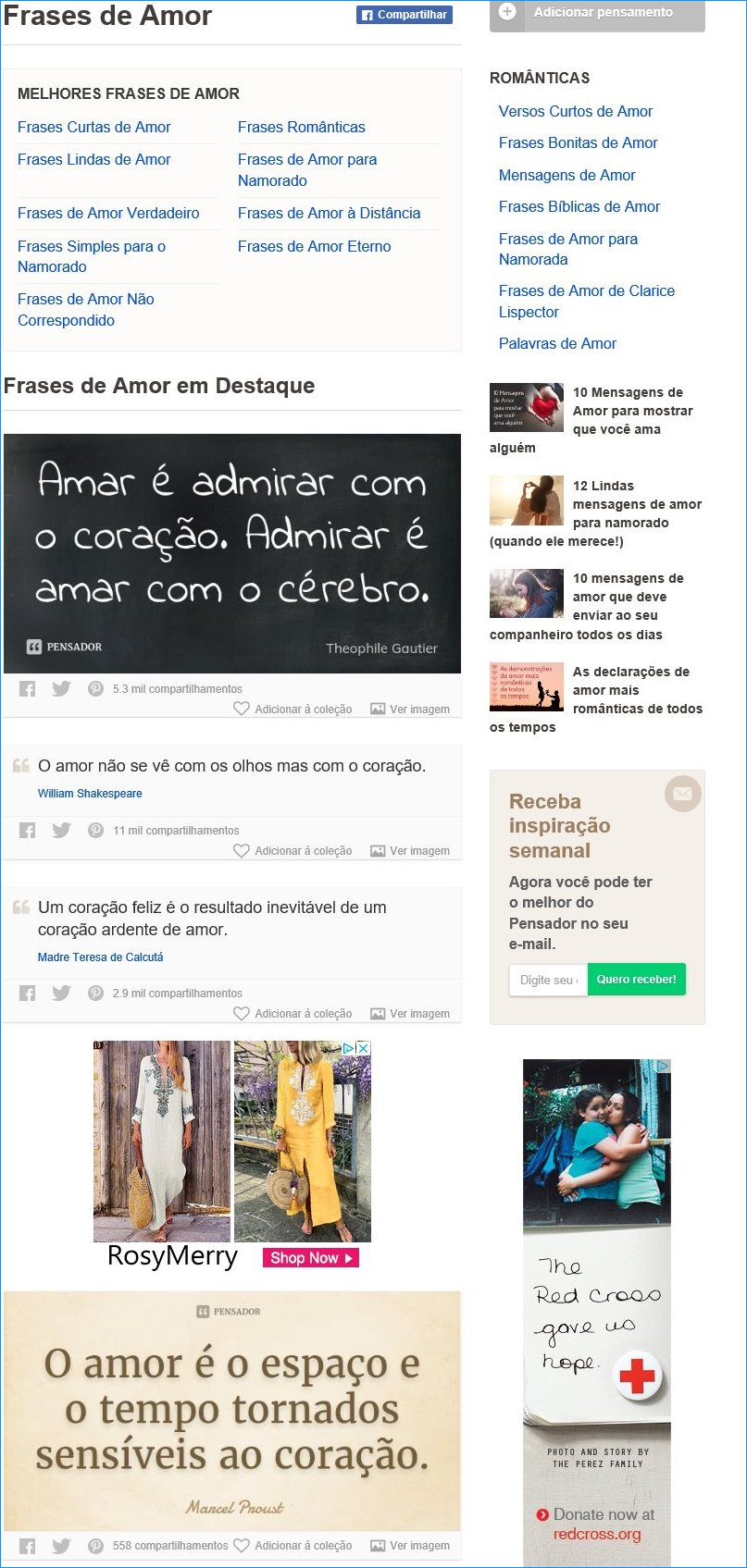
Recomendação:
Se você quiser gravar ecrã com som, poderia experimentar o nosso novo software excelente — Renee Video Editor Pro, que pode gravar ecrã, e adiciona diversos efeitos de vídeo ou cortar e conversar.
Link relacionado :
Gravador de tela - totalmente grátis
15-07-2020
Sónia : Neste artigo, vou apresentar uma ferramenta para criação de vídeos por meio da captura de tela. Com ele,...
Software gratuito para filmar a sua tela do PC
10-08-2017
Ana : Para criar uma gravação de tela ou fazer um tutorial em vídeo, basta usar um software gratuito para...



